Ütemezett díjbekérő kiállítás
Lehetõség van a számlázó programmal elõre beállított paramétereknek megfelelõen ütemezetten díjbekérők kiállítására. Elsõsorban szolgáltatóknak hasznos, amikor minden hónapban ugyan olyan tartalommal kell kiállítani az ügyfeleknek díjbekérőt. Az ütemezett díjbekérők elektronikusan küldött díjbekérők, ezért minden esetben elõbb fel kell vinni a rendszerbe az ügyfél adatait (Cégnév, Adószám, Cím, E-mail cím). Az email cím megadása nagyon fontos. A díjbekérő arra ez e-mail címre kerül elküldésre.
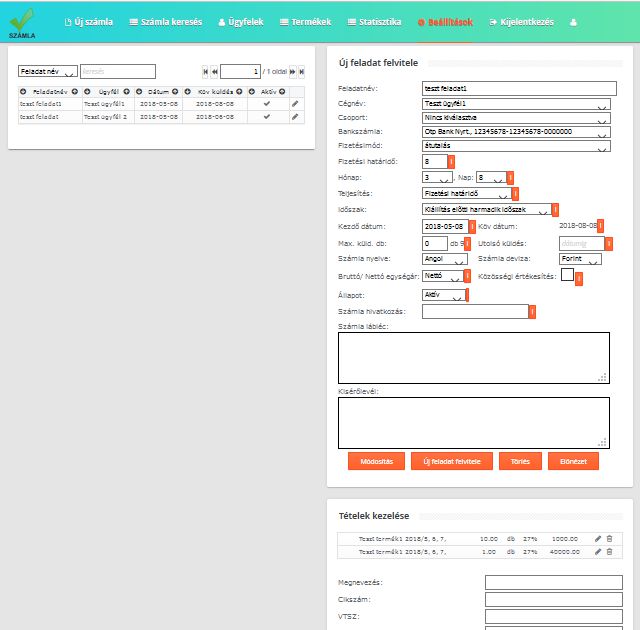
Ütemezett feladatok felvitele
- Töltse ki a jobb oldalon a feladat nevét,
- válassza ki az ügyfelet (legördülõ listából)
- válassza ki a megfelelő bankszámlaszámot.
- Lehetõsége van a számlát számla csoporthoz rendelni (költséghelyhez)
- Adja meg a fizetési határidõt. A fizetési határidõ és a díjbekérő kelte közötti napok száma (pl.: amennyiben a díjbekérő kelte a hónap elsõ napja, a beállított nap nyolc, akkor a fizetési határidõ a kilencedik nap lesz)
- A hónap mezõben adja meg a rendszerességet számban (1- 12 között, 1: minden hónapban, 2 két havonta…)
- Adja meg a hónap melyik napján küldje ki a díjbekérőt (1-31, amennyiben a küldendõ hónapban kevesebb nap van, akkor a hónap utolsó napja lesz a díjbekérő kiállításának a napja, majd a következõ hónapban is az a nap lesz beállítva. pl. A kiküldés napja 31.-e, áprilisban viszont csak 30 nap van, akkor áprilisban a 30. napon lesz kiállítva a díjbekérő. Ezt követõen májusban is a 30. napon küldi majd a rendszer.), 0 szám esetén a hónap utolsó napján kerül a díjbekérő kiállításra és kiküldésre.
- Adja meg a díjbekérő teljesítését. A teljesítés lehet a díjbekérő fizetési határideje, kiállítási dátuma vagy az adott hónap bármelyik napja, beleértve az utolsó napot is.
- Kezdõ dátum megadása. Itt állítsa be a dátumot, hogy mikortól kezdje el kiküldeni a díjbekérőt a program. A következõ dátum mezõben láthatja, mikor kerül kiállításra a következõ díjbekérő. Amennyiben az aktuális hónap egy következõ napján szeretné elõször kiküldeni a díjbekérőt, akkor állítson be korábbi idõpontot.
- Számlaküldési ismétlési darabszám, illetve dátum korlátozás. A Max. Küldési Darabszámmal korlátozhatja a kiküldések darabszámát. Abban az esetben, ha a kiküldések száma meghaladja a maximális darabszámot, akkor a feladat inaktívvá válik. Lehetőség van megadni legkésőbbi kiküldési dátumot. Amennyiben megadja az utolsó kiküldési dátumot, akkor a dátumot követően a feladat inaktívvá válik. A két feltétel darabszám, illetve dátum esetén a hamarabb teljesülő feltétel inaktíválja a feladatot.
- Beállítható a kiküldendő számla nyelve illetve a számlán használt deviza.
- Közösségi értékesítés esetén jelölje be a közösségi értékesítés jelölőnégyzetet.
- Bruttó / Nettó egységár beállítása. Válassza ki, hogy a díjbekérő tételeken feltüntetett egységárat nettó vagy bruttó egységárként kezelje a rendszer.
- Állapot megadása. Csak aktív állapotú számla kerül kiállításra. Amennyiben egy ügyfélnek fel szeretné függeszteni a díjbekérőküldést, tegye inaktívvá a feladatot.
- Díjbekérőtétel idõszak beállítása. Válassza ki, hogy milyen idõszak megjelölés jelenjen meg a díjbekérőn. pl.: következõ dátum: 2018.05.01 és az idõszak a díjbekérő kiállítással azonos idõszak, valamint egy hónapos a rendszeresség, akkor a tételen a 2018/05 fog szerepelni. Amennyiben negyedévente küld díjbekérőt és visszamenõlegesen számláz, akkor használja a díjbekérő kiállítás elõtti második idõszakot. A díjbekérő tételeknél ellenõrizni tudja, hogy mi fog megjelenni a következõ díjbekérőn.
- A feladat felviteléhez kattintson az Új feladat felvitele gombra.
- A mentést követõen fel tud vinni díjbekérő tételeket a feladatba.
Díjbekérő tétel felvitel / módosítás
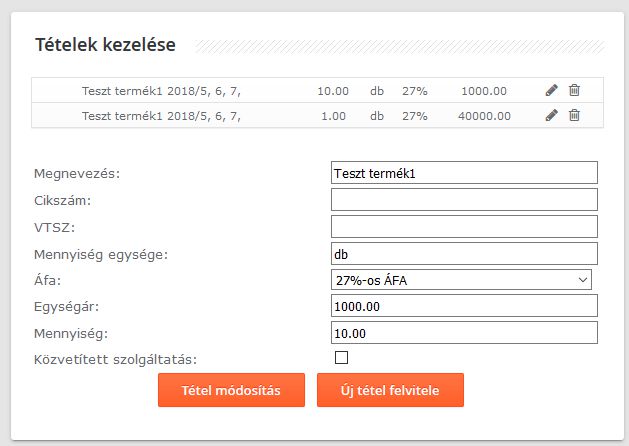
- Töltse ki a tétel megnevezését. Amint beír néhány karaktert, egy helyi menü jelenik meg. Amennyiben az adott tételt már felvitte a termékek / szolgáltatások közé, akkor válassza ki. A tételhez tartozó adatok kitöltésre kerülnek
- Töltse ki cikkszámot, VTSZ-t, mennyiség egységét, az egységárat és a mennyiséget. (vegye figyelembe, hogy a feladatnál megadott módon nettó vagy bruttó egységárként vigye fel az egységárat). Jelölje be ha az adott szolgáltatás közvetített szolgáltatás.
- A díjbekérő tételekre lehet beállítani egyedi időszakokat. Erről részletesebben itt olvashat.
- A felvitelhez kattintson az Új tétel felvitele gombra.
- Amennyiben már van tétel felvéve a feladathoz a tétel neve mögötti ceruza elemre kattintva jelölje ki. Ekkor az adatai kitöltésre kerülnek. Módosítsa az adatokat, majd kattintson a tétel módosítása gombra.
- Tétel töltéséhez kattintson a tétel utáni kuka (törlés) gombra.
Díjbekérő előnézet megtekintése
Lehetőség van megtekinteni a kiküldendő díjbekérő képét. Amenyiben nem forint alapu díjbekérőt tartalmaz a feladat, akkor a napi árfolyamot fogja rajta feltüntetni a rendszer. A ténylegesen kiküldendő díjbekérőn, természetesen az aznapi aktuális árfolyam fog szerepelni.
Ütemezett feladatok módosítása
Válassza ki a bal oldali listából a keresett feladatot. Kattintson a feladat utáni ceruza elemre. Ekkor az adatok kitöltésre kerülnek a jobb oldalon. Szerkessze az adatokat, majd kattintson a Módosítás gombra.
Ütemezett feladatok kezeléséhez szükséges jogosultság: Ütemezett feladatok kezelése
